Питање
Проблем: Како да поправите грешку МУЛТИПЛЕ_ИРП_ЦОМПЛЕТЕ_РЕКУЕСТС плавог екрана у Виндовс-у?
Здраво. Недавно сам инсталирао нови ССД и ХДД диск у свој релативно нови Виндовс 10 ПЦ, и од тада сам почео да доживљавам неке чудне падове Плавог екрана смрти. Обично враћа грешку МУЛТИПЛЕ_ИРП_ЦОМПЛЕТЕ_РЕКУЕСТС, иако се могу појавити и други кодови грешака (ређе). Претражио сам интернет, али нисам нашао ништа корисно, па бих био захвалан ако бих могао да добијем савет шта да радим. Хвала.
Решен одговор
Већина корисника који редовно користе Виндовс рачунар наишли су на Плави екран смрти
[1] у једном тренутку. Иако би то могло бити прилично фрустрирајуће носити се са њим, у ствари, неопходно је заштитити систем од било каквог даљег оштећења до којег би иначе могло доћи. Тако се у тренутку када дође до критичне грешке све активности нагло прекидају, приказује се БСОД са кодом грешке, а затим се рачунар поново покреће.Обично се тада завршавају проблеми већине људи, јер поновно покретање поправља све што је узроковало гашење рачунара. Чести БСОД-ови значе да постоји стални проблем на рачунару и да га треба правилно решити како би се избегли даљи проблеми. МУЛТИПЛЕ_ИРП_ЦОМПЛЕТЕ_РЕКУЕСТС је грешка плавог екрана која се може поновити много пута након почетне, тако да се морају предузети радње да би се поправила. У супротном, информације могу бити изгубљене, а коришћење рачунара може постати заиста фрустрирајуће.
Пре свега, важно је напоменути да МУЛТИПЛЕ_ИРП_ЦОМПЛЕТЕ_РЕКУЕСТС БСОД може доћи са неким додатним информацијама, као што је код за заустављање или одређена датотека која није успела такође бити приказана. На пример, може бити праћено нтоскрнл.еке или 0к00000044 код, који би указивао на прецизнији разлог пада.
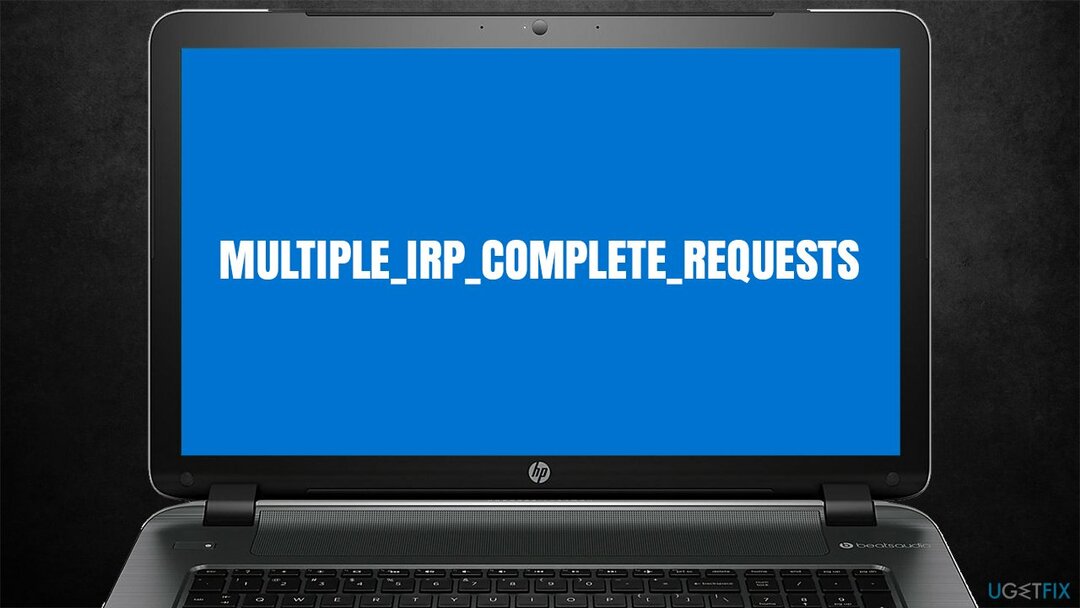
Без обзира на то, већина људи добија рушење без много објашњења, а уместо тога виде само генеричку поруку коју можете видети када се суочите са другим грешкама плавог екрана, као што је Неподударање ревизије микрокода, Грешка странице у области без страница, Неусклађеност АПЦ индекса, и многи други.
Могло би бити много разлога зашто бисте добили ова рушења. У већини случајева разлог лежи у застарелим или оштећеним драјверима, иако оштећене компоненте система такође могу бити криве. Стога нудимо неколико начина да исправите грешку у наставку, и ручно и аутоматски.
Аутоматски поправи МУЛТИПЛЕ_ИРП_ЦОМПЛЕТЕ_РЕКУЕСТС БСОД
Да бисте поправили оштећени систем, морате купити лиценцирану верзију Реимаге Реимаге.
Виндовс је сложен оперативни систем који је постао један од најчешће коришћених на свету – за посао и за дом. Постоје хиљаде датотека и других компоненти од којих се састоји, а многе се изнова имплементирају када се инсталира софтвер треће стране. Стога се подешавања, хардвер и друге компоненте машине и динамика оперативног система мењају током времена.
У већини случајева, све ове компоненте добро функционишу заједно, али не постоји 100% заштита од грешака[2] и други проблеми који могу да изазову рушења, грешке, кашњење,[3] итд. Отклањање проблема понекад може бити прилично тешко, тако да може захтевати сате или чак дане рада. Стога вам препоручујемо да покушате да користите РеимагеМац машина за прање веша Кс9 као прво решење пре него што наставите са ручним корацима у наставку. Једноставно започните потпуно скенирање система и апликација може да провери да ли постоји оштећење система и да аутоматски замени оштећене секторе у року од само неколико минута.
Поправи 1. Ажурирајте драјвере
Да бисте поправили оштећени систем, морате купити лиценцирану верзију Реимаге Реимаге.
Пре свега, проверите да ли сте инсталирали најновије верзије свих потребних драјвера. Већина њих се може набавити путем редовне функције ажурирања за Виндовс:
- Тип ажурирање у Виндовс претрази и погоди Ентер
- Кликните Провери ажурирања
- Кликните Погледајте опциона ажурирања
- Финд тхе Ажурирања драјвера одељак, означите поља за потврду и кликните Преузети и инсталирати
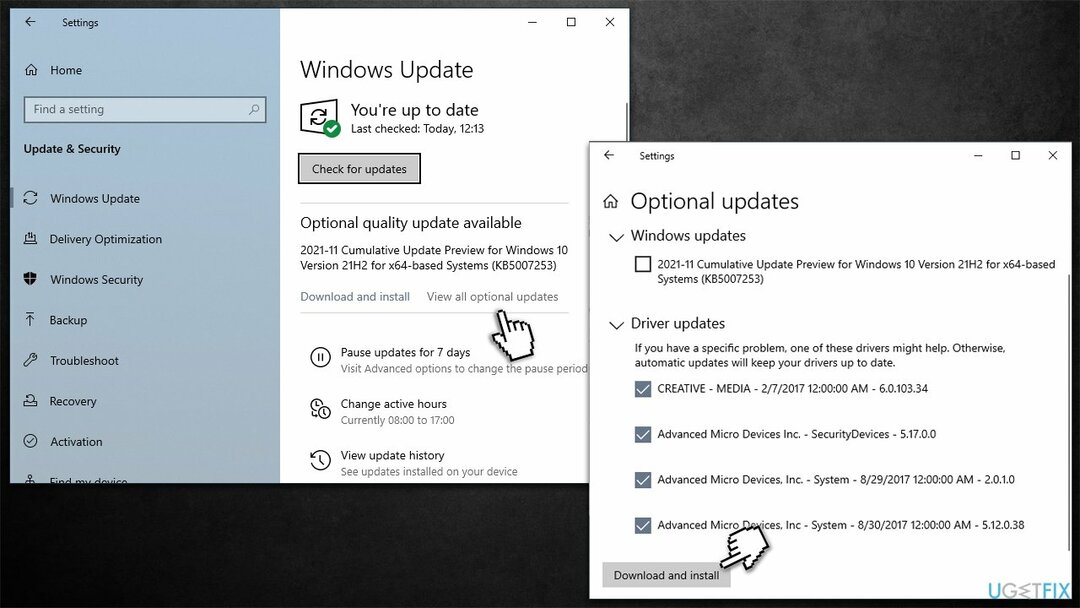
- Поново покренути рачунар када се инсталирају сви драјвери.
Поправка 2. Поново инсталирајте драјвере
Да бисте поправили оштећени систем, морате купити лиценцирану верзију Реимаге Реимаге.
Обично је проблем везан за Нвидиа драјвере. Стога препоручујемо да их уместо тога инсталирате чисто:
- Кликните десним тастером миша на Почетак и изабрати Менаџер уређаја
- Проширити Адаптери за екран одељак
- Кликните десним тастером миша на свој ГПУ и изаберите Деинсталирајте уређај
- У новом прозору означите Избришите софтвер драјвера за овај уређај и кликните Деинсталирај
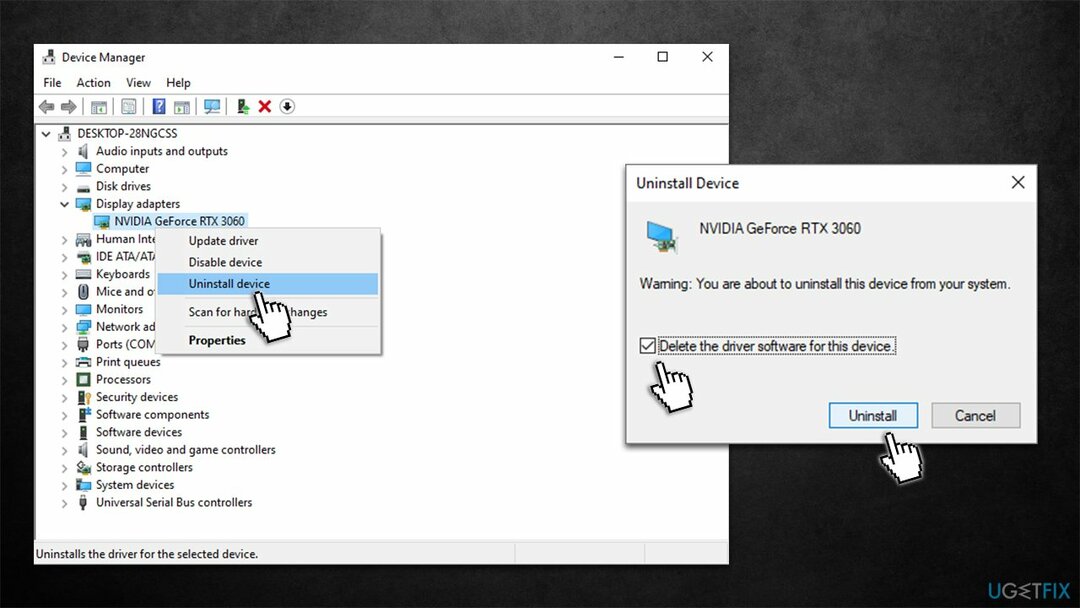
- Поново покренути рачунар.
Када завршите, требало би да инсталирате најновије драјвере доступне за ваш ГПУ. Можете или да посетите веб локацију произвођача или да користите аутоматски програм за ажурирање драјвера као што је [реф ид=”ДриверФик”] за лакше решење.
Имајте на уму да проблем може бити повезан са другим драјверима, као што су УСБ, чипсет или други. У неким случајевима, да бисте решили проблем, можда ћете морати да их све поново инсталирате да бисте сазнали који је крив.
Поправка 3. Покрените СФЦ и ДИСМ
Да бисте поправили оштећени систем, морате купити лиценцирану верзију Реимаге Реимаге.
Оштећене системске датотеке могу бити један од главних разлога за БСОД-ове. Дакле, наставите са следећим корацима да их поправите:
- Тип цмд у Виндовс претрази
- Кликните десним тастером миша на Командна линија резултат претраге и изаберите Покрени као администратор
- Када Контрола корисничког налога појави се прозор, кликните да
- Копирајте и налепите следећу команду и притисните Унесите:
сфц /сцаннов - Затим копирајте и налепите ове команде, чекајући да се свака од њих заврши, а затим наставите са следећом:
дисм /онлине /цлеануп-имаге /сцанхеалтх
дисм /онлине /цлеануп-имаге /цхецкхеалтх
дисм /онлине /цлеануп-имаге /ресторехеалтх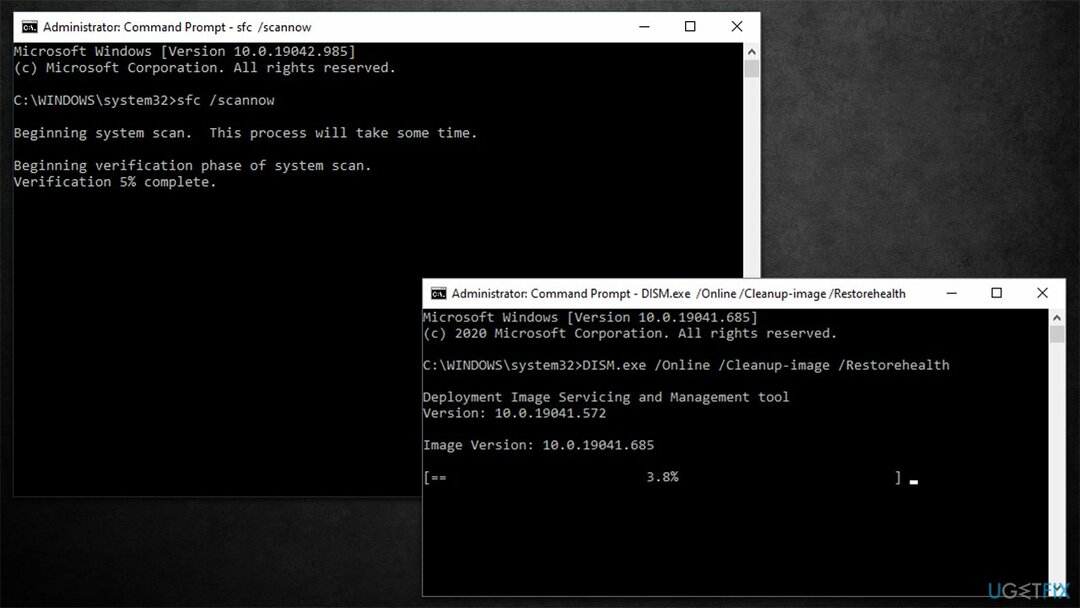
- Када завршите, поново покрените рачунар.
Поправка 4. Проверите свој диск
Да бисте поправили оштећени систем, морате купити лиценцирану верзију Реимаге Реимаге.
Оштећени сектори диск јединице могу узроковати пад система под одређеним околностима. Да бисте били сигурни да ваш диск није кривац за проблем, извршите следеће кораке:
- Отвори Командни редак као администратор као што је објашњено у претходној исправи
- У новом прозору унесите следећу команду и притисните Ентер после:
цхкдск ц: /ф
(Напомена: користите цхкдск ц: /ф /р /к команду ако користите ССД као своју примарну партицију) - Ако добијете грешку, унесите И, затворите командну линију и поново покренути рачунар
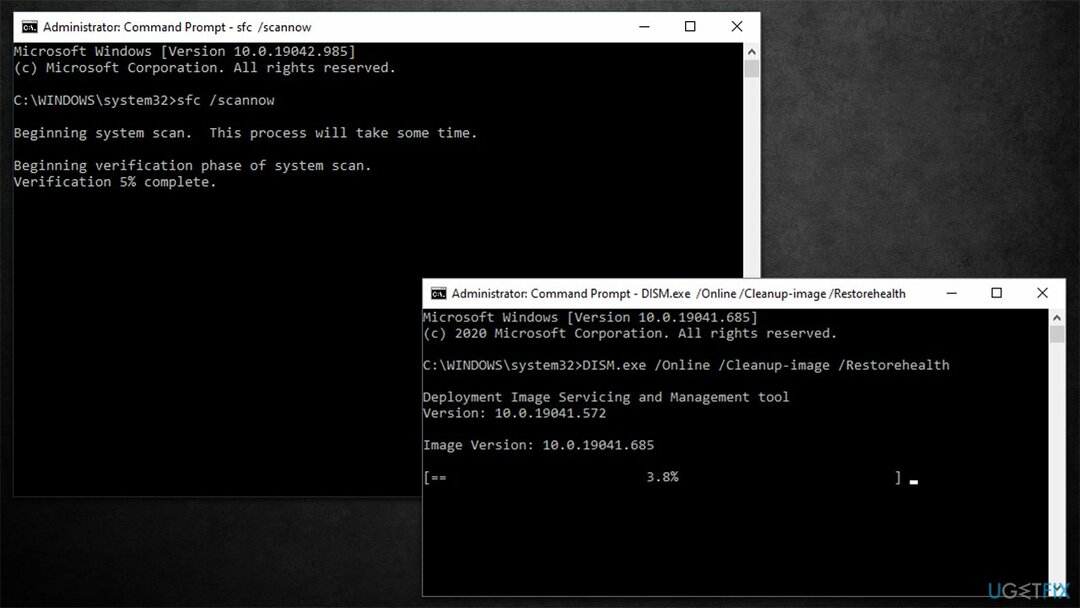
- Превара може потрајати, па будите стрпљиви. Резултати ће бити приказани након поновног покретања.
Поправи 5. Поново инсталирајте Виндовс
Да бисте поправили оштећени систем, морате купити лиценцирану верзију Реимаге Реимаге.
Пре него што наставите, из предострожности направите резервну копију свих ваших личних датотека и искључите све непотребне уређаје (штампаче, камере, УСБ дискове итд.).
- Преузимање тхе Виндовс инсталациони медиј са званичне Мицрософт веб локације
- Двапут кликните на инсталатер да бисте покренули процес
- Пристати на услови
- Пицк Креирајте инсталациони медиј (УСБ флеш диск, ДВД или ИСО фајл) за другу опцију рачунара и кликните Нек
- Изаберите Користите Препоручене опције за овај рачунар поље за потврду и кликните Следећи
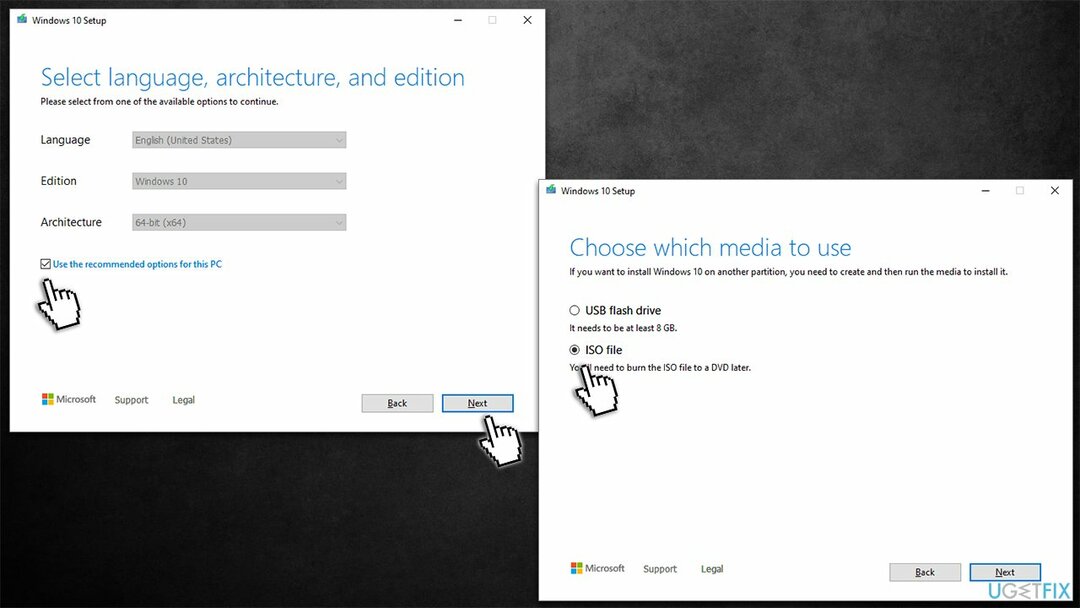
- Изабери ИСО фајл и кликните Следећи
- Након преузимања ИСО датотеке, кликните десним тастером миша на њу и изаберите Моунт, и двапут кликните на Сетуп.еке
- Још једном прихватите лиценцу
- Изаберите Чувај моје личне датотеке и кликните Инсталирај.
Аутоматски поправите своје грешке
тим угетфик.цом покушава да да све од себе да помогне корисницима да пронађу најбоља решења за отклањање својих грешака. Ако не желите да се борите са техникама ручне поправке, користите аутоматски софтвер. Сви препоручени производи су тестирани и одобрени од стране наших професионалаца. Алати које можете користити да поправите своју грешку су наведени у наставку:
Понуда
урадите то сада!
Преузмите поправкуСрећа
Гаранција
урадите то сада!
Преузмите поправкуСрећа
Гаранција
Ако нисте успели да поправите грешку користећи Реимаге, обратите се нашем тиму за подршку за помоћ. Молимо вас да нам кажете све детаље за које мислите да бисмо требали да знамо о вашем проблему.
Овај патентирани процес поправке користи базу података од 25 милиона компоненти које могу заменити било коју оштећену или недостајућу датотеку на рачунару корисника.
Да бисте поправили оштећени систем, морате купити лиценцирану верзију Реимаге алат за уклањање злонамерног софтвера.

ВПН је кључан када је у питању приватност корисника. Мрежне трагаче као што су колачићи не могу да користе само платформе друштвених медија и друге веб странице, већ и ваш провајдер интернет услуга и влада. Чак и ако примените најбезбеднија подешавања преко свог веб претраживача, и даље можете бити праћени путем апликација које су повезане на интернет. Осим тога, претраживачи фокусирани на приватност као што је Тор нису оптималан избор због смањене брзине везе. Најбоље решење за вашу коначну приватност је Приватни приступ интернету – будите анонимни и сигурни на мрежи.
Софтвер за опоравак података је једна од опција која вам може помоћи опоравити своје датотеке. Једном када избришете датотеку, она не нестаје у ваздуху – остаје на вашем систему све док нема нових података на њој. Дата Рецовери Про је софтвер за опоравак који тражи радне копије избрисаних датотека на вашем чврстом диску. Коришћењем алата можете спречити губитак вредних докумената, школских радова, личних слика и других важних датотека.